「au PAYでログイン時にVPNサービスをオフにしてくださいエラーが表示される」
そんな困りごとはありませんか?
ネット上の口コミでも「au PAYにVPNが原因でログインできない」という報告が多数あがっています。
au payにログインできない😂VPNオフにしてもログインできなくて戻ったらまたオンになってるなぜ・・ pic.twitter.com/9dnDsLcBdL
— uyuyu (@potepote_poote) January 17, 2023
大きな問題となっているのが、VPNをオフにしても再びオンになっていることです。
この記事では、au PAY「VPNサービスをオフにしてください」エラーで回線認証・ログインできない原因・対処法をまとめています。
\巳年セールセール開催中!最大70%割引/
au PAYのログイン時に「VPNサービスをオフにしてください」エラーが発生する
au PAYをインストールしてから初回ログインを試みたところ次のエラーが表示されると報告されています。
VPNサービスをオフにしてください
ログインするためにはVPNサービスをオフにする必要があります。
[ログインする]
なお、スマートフォンでVPN接続されているかどうかは、上部のステータスバーで確認できます。
iPhoneの場合は、通信電波アイコンの右横に「VPN」と表示されていれば、VPN接続されているという意味です。
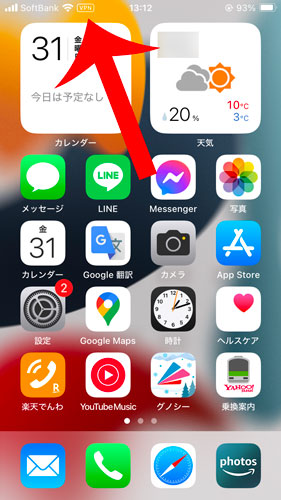
au PAYのログイン時にVPNが弾かれる原因は、回線認証です。
回線認証とは、auユーザーが対象となっているau携帯電話回線に接続しているときだけログイン認証できる仕組みです。
これによりハッカーなどがWi-Fiなどの他のネットワークを利用して不正にログインできなくなります。
また、au携帯電話回線(モバイルデータ通信)でVPN接続したときもVPNサーバー経由でアクセスする仕組みであることからauの回線認証に失敗してしまいます。
ノートン利用者はVPN接続されているケースあり
VPNサービスを契約した覚えがない。
そんな場合は、ノートン、ウイルスバスター、マカフィーなどのセキュリティソフトのVPN機能が働いている可能性があります。
特にauユーザーは、auショップでスマホの機種変更・MNPをしたときにノートンを契約しているケースが多いです。
auでノートンの知らんうちに契約させられて不審な引き落としに気づいて知ったんだけどなぜか契約した覚えのないノートン24回払いで契約させられてて草なんだけど詐欺じゃんこんなん…調べたら続々と悪評出てるし60日超えて解約できないらしいし本当に最悪。auで契約するの怖いし解約したい気持ち悪い
— さこp🥚 (@p46344381) January 25, 2025
そして、ノートンなどのセキュリティソフトでは、VPNをオフにしても勝手にオンになる事例が多発しています。
母親のiPhoneでau PAY開こうとしたら、Wi-FiやVPNオフにしろと言われ、オフにしたのにログイン出来ず、もっかいネットワーク関連見たら勝手にVPN繋がってて、色々調べてノートン360のオンデマンド接続をオフにしたらVPNもオフできた。新年早々めんどくさいことさせるな…
— 山都碧 (@YamatoHeki) January 2, 2025
その場合は、次の手順でVPN接続が勝手にオンになる設定を解除できます。
設定アプリの「一般」に移動する
iPhoneの設定アプリを起動してから「一般」をタップします。
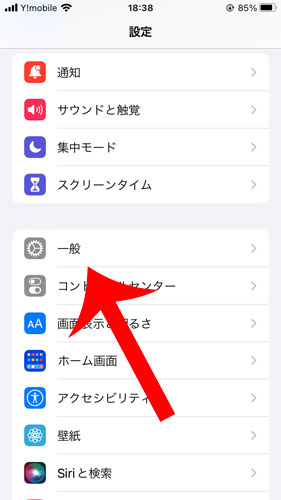
「VPNとデバイス管理」に移動する
一般が開いたら下までスクロールして「VPNとデバイス管理」をタップします。
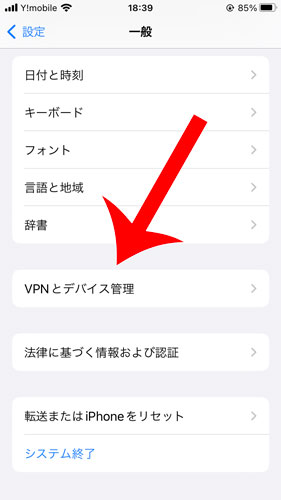
VPNの設定画面に移動する
「VPN」をタップします。
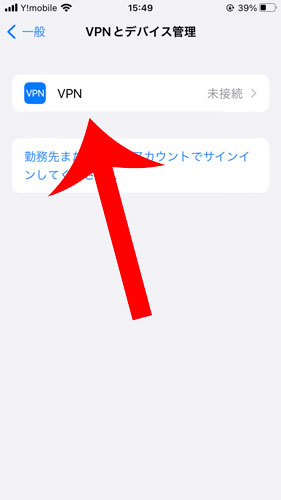
セキュリティソフトの詳細設定に移動する
例えば、ノートン360の場合は、右横の「iマーク」をタップします。
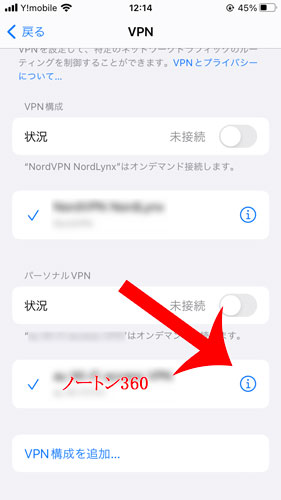
オンデマンド接続をオフにする
オンデマンド接続をオフにすれば自動接続されなくなります。
※オンデマンド接続とは、端末・デバイスの状況に応じてVPNの接続を自動的にオン・オフにする機能です。
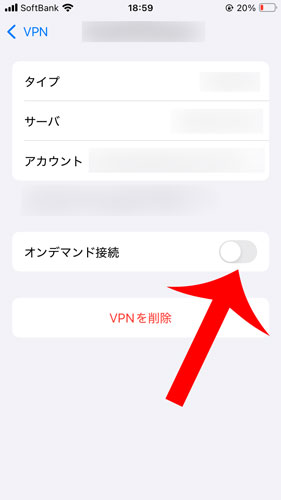
最後に
今回は、au PAYのログイン時に「VPNサービスをオフにしてください」エラーが表示される原因・対処法を解説しました。
特にauユーザーについては、回線認証によりVPNを切断しないとログインできないので注意が必要です。
基本的には、スマホの設定アプリから「VPN」に移動して接続ボタンをオフにすれば解除できます。
しかし、ノートンなどのセキュリティソフトでは、一旦VPN接続を解除しても再度繋がってしまうケースもあるので注意が必要です。
なお、iPhoneでVPNを利用するなら世界シェアNo.1のNordVPNがおすすめです。
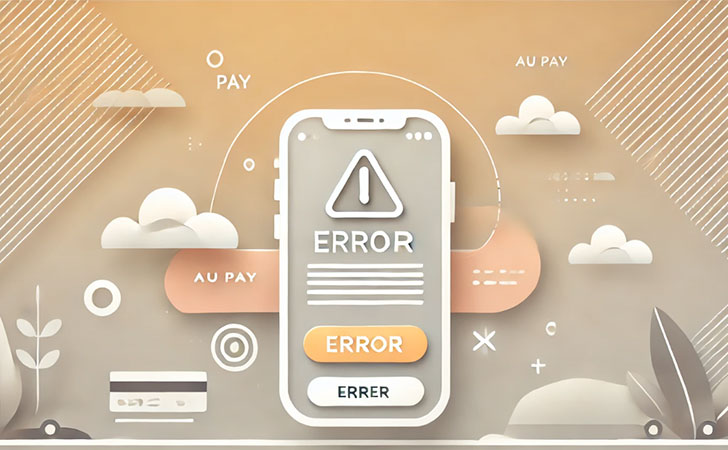
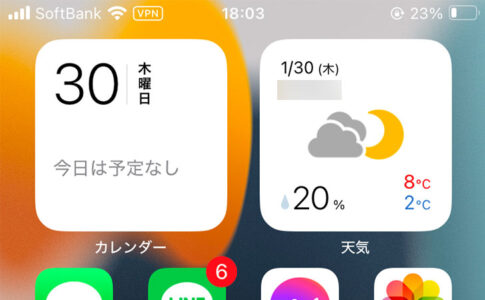
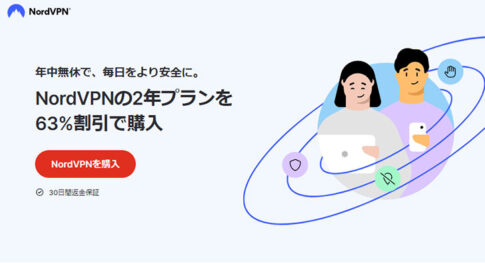

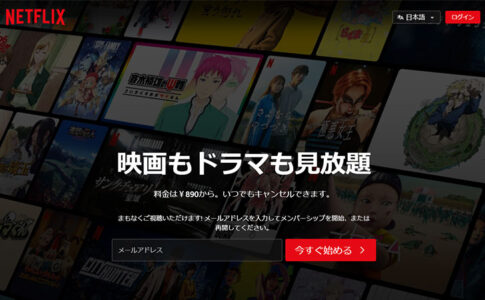

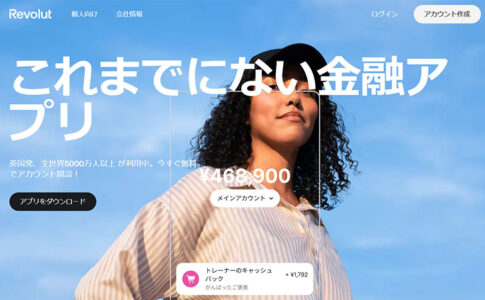



スマートフォンがVPN接続されていることが原因です。
そのため、スマートフォンのVPN接続を切断すれば、基本的には解決します。